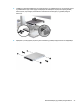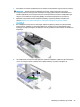Hardware reference guide
6. Για να τοποθετήσετε τη νέα μπαταρία, τοποθετήστε το ένα άκρο της κάτω από το χείλος της θήκης με τη
θετική πλευρά προς τα πάνω. Σπρώξτε το άλλο άκρο προς τα κάτω έως ότου το άγκιστρο ασφαλίσει
πάνω από το άλλο άκρο της μπαταρίας (2).
7. Επανατοποθετήστε τα μπροστινά και πίσω καλύμματα πρόσβασης της βασικής μονάδας. Ανατρέξτε
στην ενότητα Αφαίρεση και επανατοποθέτηση των καλυμμάτων πρόσβασης της βασικής μονάδας
στη σελίδα 16.
8. Συνδέστε ξανά το καλώδιο τροφοδοσίας και τυχόν εξωτερικές συσκευές και, στη συνέχεια,
ενεργοποιήστε τον υπολογιστή.
9. Ρυθμίστε την ημερομηνία και την ώρα, τους κωδικούς πρόσβασης και οποιεσδήποτε ειδικές ρυθμίσεις
του συστήματος, χρησιμοποιώντας το βοηθητικό πρόγραμμα Computer Setup.
Επανατοποθέτηση της μονάδας σκληρού δίσκου
Για να εντοπίσετε τη μονάδα σκληρού δίσκου στην κάρτα συστήματος, ανατρέξτε στην ενότητα Εντοπισμός
εσωτερικών εξαρτημάτων στη σελίδα 22.
1. Αφαιρέστε όλα τα αφαιρούμενα μέσα, όπως μονάδες ash USB, από τον υπολογιστή.
2. Απενεργοποιήστε σωστά τον υπολογιστή από το λειτουργικό σύστημα και απενεργοποιήστε τυχόν
εξωτερικές συσκευές.
3. Αποσυνδέστε το καλώδιο τροφοδοσίας από την πρίζα AC και αποσυνδέστε τυχόν εξωτερικές συσκευές.
ΣΗΜΑΝΤΙΚΟ: Ανεξάρτητα από την κατάσταση λειτουργίας, υπάρχει πάντα τάση στην κάρτα
συστήματος εφόσον το σύστημα είναι συνδεδεμένο σε ενεργή πρίζα AC. Πρέπει να αποσυνδέσετε το
καλώδιο τροφοδοσίας και να περιμένετε περίπου 30 δευτερόλεπτα προκειμένου να αφαιρεθεί τυχόν
ενέργεια, για να αποφύγετε την πρόκληση βλάβης στα εσωτερικά εξαρτήματα του υπολογιστή.
4. Αφαιρέστε τα μπροστινά και πίσω καλύμματα πρόσβασης της βασικής μονάδας. Ανατρέξτε στην
ενότητα Αφαίρεση και επανατοποθέτηση των καλυμμάτων πρόσβασης της βασικής μονάδας
στη σελίδα 16.
26 Κεφάλαιο 3 Επιδιόρθωση και αναβάθμιση υλικού